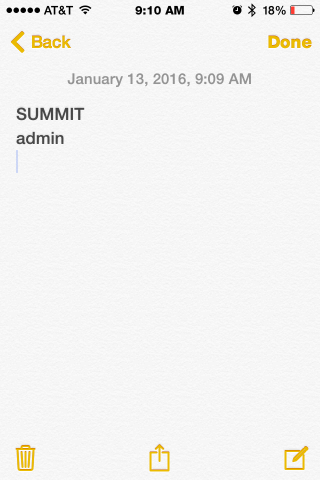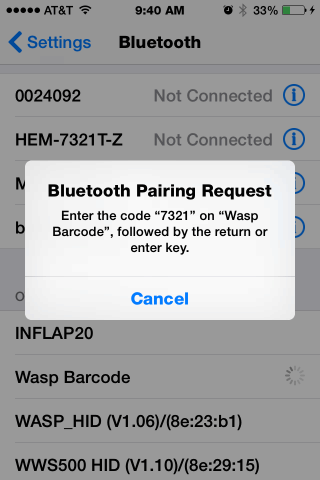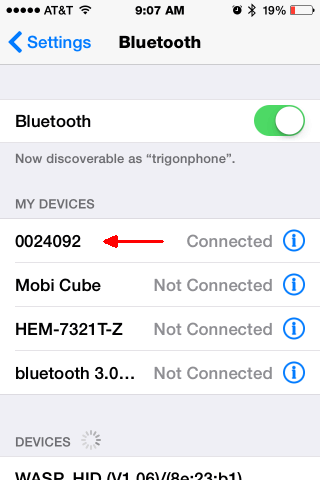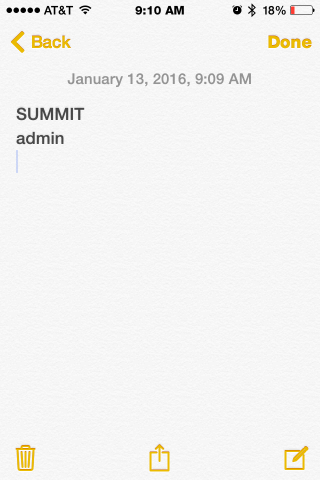本文的屏幕截图和程序是在iPhone 4S上使用iOS 8.3进行的。您将需要从下面的相关页面中打印的快速入门指南,用户手册或配对文档为配置条形码。
程序
- 使用扫描仪,请从打印文档中扫描以下配置条形码:
出厂默认值
蓝牙隐藏
设置连接 - 在“设置”中,蓝牙,扫描仪在设备的设备列表中显示可用于配对的设备列表。默认情况下,扫描仪显示为“WASP条形码”或“WASP栏”(但屏幕截图中的那个已重命名为0024092)。点击扫描仪的名称。

- 后来的扫描仪模型不需要PIN码。如果您没有在屏幕上获得蓝牙配对请求,请跳至步骤4。
如果您获得蓝牙配对请求,请扫描这些配置条形码:
•扫描开始引脚。
•对于屏幕上显示的代码中的每个数字,请扫描相应的条形码。注意:代码是随机生成的,因此从屏幕中输入代码。下面的屏幕截图中的代码是仅限示例。
•扫描进入。
•扫描停止引脚。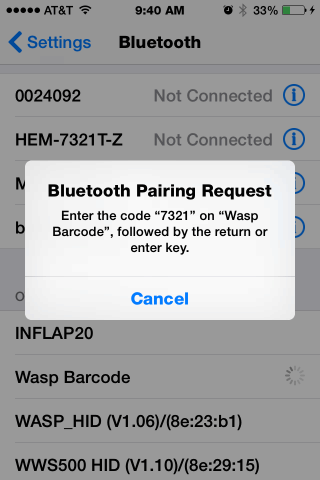
- 扫描仪应在“我的设备”列表中显示。
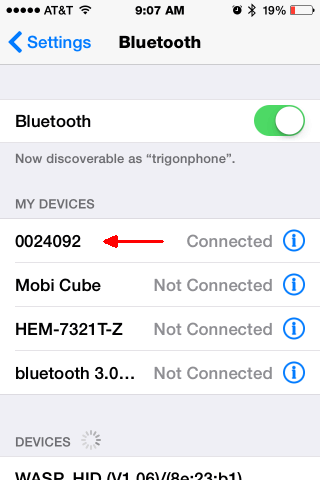
- 测试连接。启动备注或接受文本输入的其他应用程序,并扫描条形码(请勿使用配置条形码)。条形码中的数据应显示为键盘键盘。